组装机u盘装系统win7图文教程
- 分类:u盘教程 发布时间: 2017年07月20日 18:05:16
今天为大家介绍的是组装机u盘装系统win7图文教程了,u盘装系统win7系统是目前安装win7系统最简单的一种方法,U盘不仅具有储存的功能,还可以用来装系统win7,小编就大方的为大家介绍组装机u盘装系统win7图文教程吧。
先将u盘启动盘连接到电脑,重启电脑等待出现开机画面时按下启动快捷键,使用u盘启动盘进入主菜单,选择【01】u盘Win8PE标准版(新机器),按下回车键进入,如图所示:
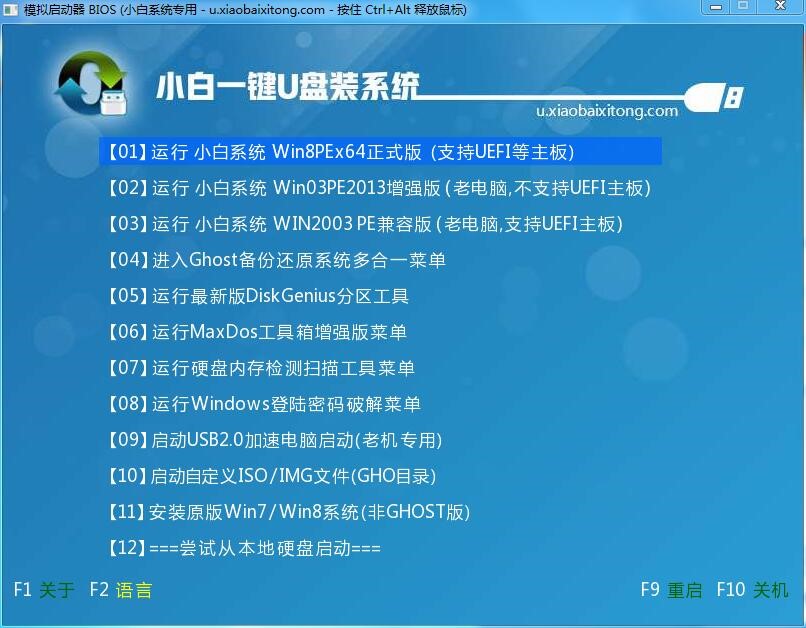
组装机u盘装系统win7图文教程图1
进入pe后会自启u盘pe装机工具,首先点击"浏览"将保存在u盘的系统镜像添加进来,接着选择c盘作系统盘存放镜像,点击“确定”即可,如图所示:
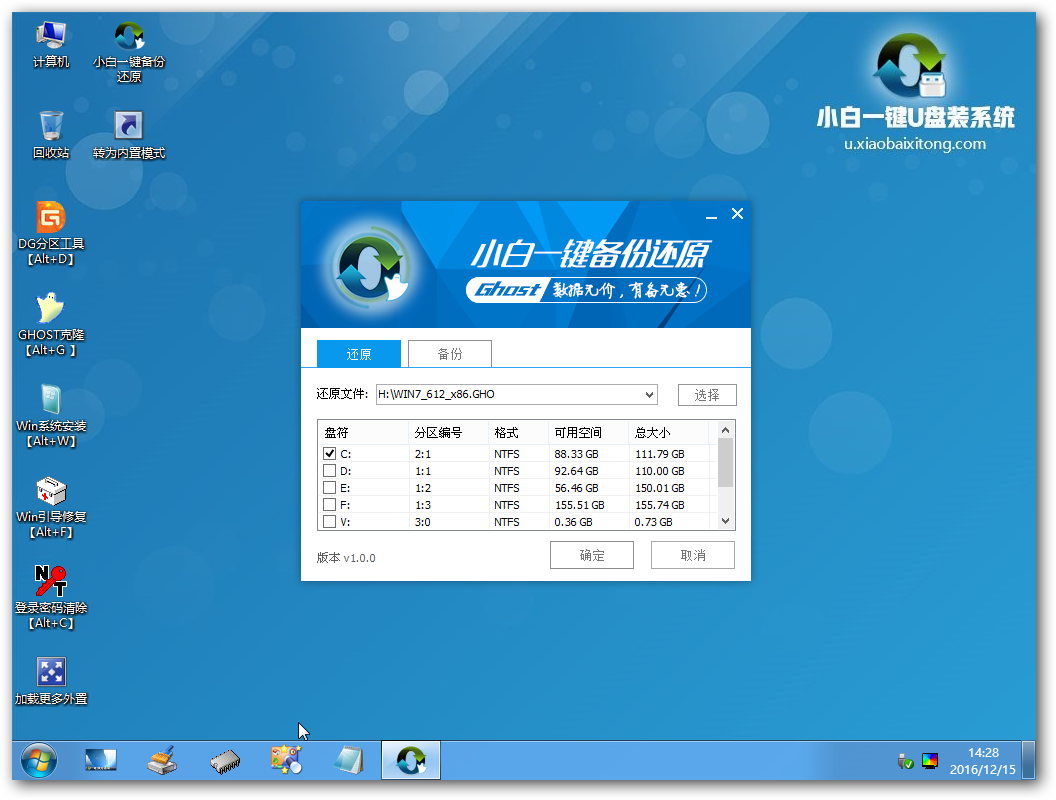
组装机u盘装系统win7图文教程图2
不对弹出的询问提示窗口进行修改,直接按下"确定"即可,如图所示:

组装机u盘装系统win7图文教程图3
等待磁盘完成格式化后,将会进行win7镜像文件安装,如图所示:
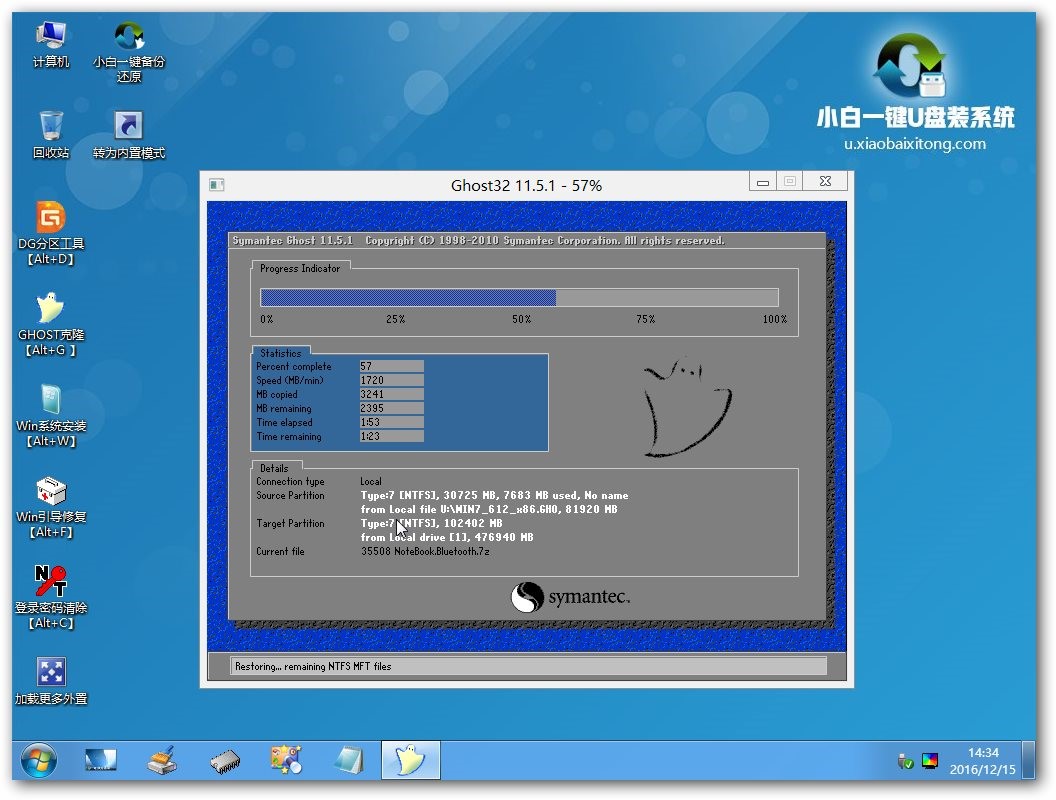
组装机u盘装系统win7图文教程图4
此时就可以拔除u盘了,重启系统开始进行安装,我们无需进行操作,等待安装完成即可,最终进入系统桌面前还会重启一次,如下图所示:
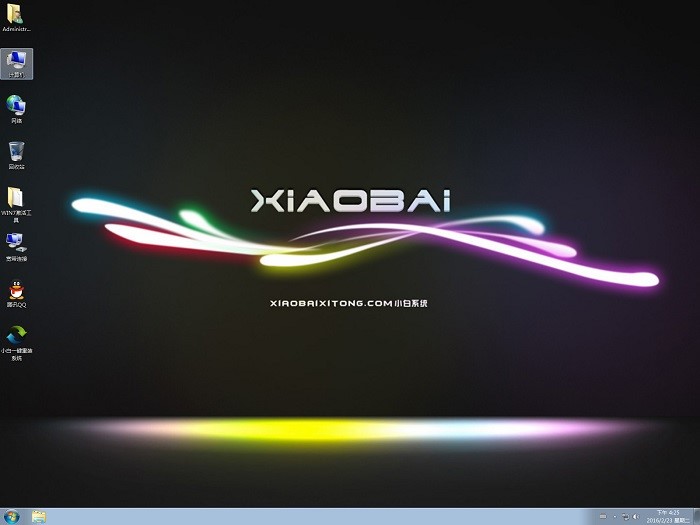
组装机u盘装系统win7图文教程图5
以上便是组装机u盘装系统win7图文教程,通过上面的步骤就可以实现轻松安装win7系统,有需要的朋友可以跟着上面组装机u盘装系统win7图文教程尝试,希望大家可以认真的观看以上的方法。
上一篇:怎么bios设置u盘启动呢?
下一篇:制作usb启动盘软件使用教程
猜您喜欢
- 蓝牙耳机怎么连接手机图文详解..2020/02/22
- 十大蓝牙耳机品牌排行榜2021/07/16
- win98系统下载iso镜像安装教程..2022/03/11
- 苹果手机ios14微信选不了照片怎么办..2021/02/28
- 电脑cpu处理器如何超频2020/03/26
- 教你windows11安装问题解决方法..2021/08/05
相关推荐
- 如何锁定笔记本电脑键盘的详细操作.. 2021-05-23
- ipad首次充电有什么需要注意什么.. 2021-03-01
- u盘系统怎么安装到电脑的教程.. 2022-01-23
- U盘启动蓝屏重启-u盘启动出现蓝屏.. 2022-01-16
- 0x0000007b蓝屏代码怎么办 2021-01-07
- 手机键盘打字声音怎么设置有声音.. 2020-12-06



